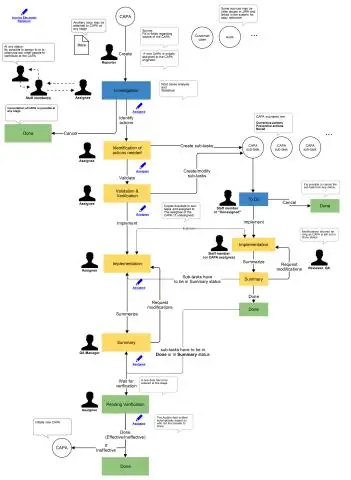
Мазмуну:
- Автор Lynn Donovan [email protected].
- Public 2023-12-15 23:50.
- Акыркы өзгөртүү 2025-01-22 17:31.
Жаңы иш процессин түзүңүз
- Тандоо Jira сөлөкөтү (же) > Долбоорлор.
- Долбооруңузду таап, тандаңыз.
- Долбооруңуздун каптал тилкесинде Долбоор орнотуулары > тандаңыз Workflows .
- Add Click иш процесси жана Бар болгон кошууну тандаңыз.
- Жаңыңызды тандаңыз иш процесси жана Кийинки чыкылдатыңыз.
- Көйгөйдүн түрлөрүн тандаңыз колдонуу бул иш процесси жана Finish чыкылдатыңыз.
Ошондой эле билесизби, Jira Workflow деген эмне?
А Jira иш процесси бул маселе өзүнүн жашоо циклинде өтүүчү статустардын жана өткөөлдөрдүн жыйындысы жана адатта уюмуңуздагы процессти билдирет. Workflows а аркылуу конкреттүү долбоорлор менен жана, кошумча түрдө, конкреттүү маселенин түрлөрү менен байланыштырылышы мүмкүн иш процесси схема.
Экинчиден, Жирада жөнөкөйлөштүрүлгөн иш процесси деген эмне? Jira Программалык камсыздоо долбоорлору же колдонушат Jira иш процесси же Жөнөкөйлөштүрүлгөн иш процесси , маселелердин бир абалдан экинчи абалга өтүшүн көзөмөлдөө. The иш процесси Долбоордун кайсы статустары ошол долбоордо бар экенин аныктайт. Бир же бир нече долбоорлордун маселелерин көрсөтүү үчүн тактаны конфигурациялоого болот.
Буга байланыштуу, мен Jiraдагы иш процессинин абалын кантип өзгөртө алам?
Танда Jira сөлөкөтү (,,, же) > Jira орнотуулар > Маселелер. Click Workflows . Танда иш процесси сиз каалаган өткөөл өзгөртүү жана басыңыз Түзөтүү . Ичинде Workflow Редактор, өтүүнү тандаңыз.
Jira процесси деген эмне?
JIRA негизинен долбоорду башкаруу мүмкүнчүлүктөрүн жана Agile чөйрөнү камсыз кылган маселелерди көзөмөлдөө куралы болуп саналат. Ал администраторлорго долбоор түзүү, колдонуучуларды түзүү, түзүү сыяктуу тутумдук жана колдонмо функцияларын берет иш процесси , маселени түзүү жана башкалар.
Сунушталууда:
Дженкинс конвейериндеги жумуш мейкиндигинин каталогун кантип өзгөртө алам?

Бардык жумуштар үчүн жумуш мейкиндигин глобалдык түрдө өзгөртүү Jenkins->Manage Jenkins->Configure System дегенге өтүңүз жана оң жактагы Өркүндөтүлгөн баскычты чыкылдатыңыз. Эми сиз иш мейкиндигиңизди өзгөртүп, каталогуңузду машинаңыздагы каалаган башка жерге түзө аласыз
SQL процессин кантип өлтүрөсүз?
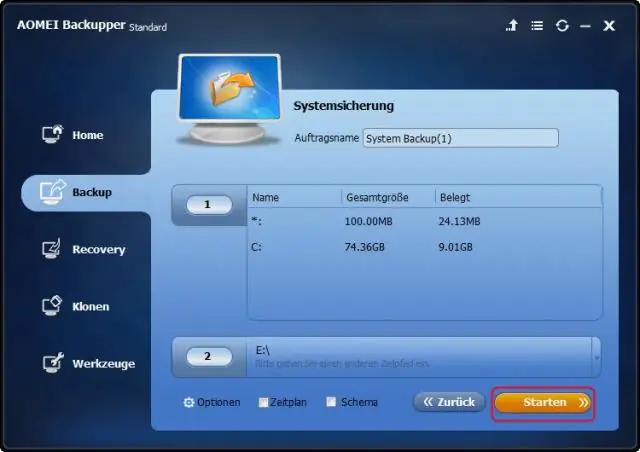
SQL Server Management Studio Activity Monitor Өлтүргүңүз келген процесстин SPIDине чейин ылдый сыдырыңыз. Ошол сызыкты оң баскыч менен чыкылдатып, "Процессти өлтүрүүнү" тандаңыз. Процессти өлтүргүңүз келгени ырастоо үчүн калкыма терезе ачылат
Жумуш барактарындагы маалыматтарды кантип толтурасыз?
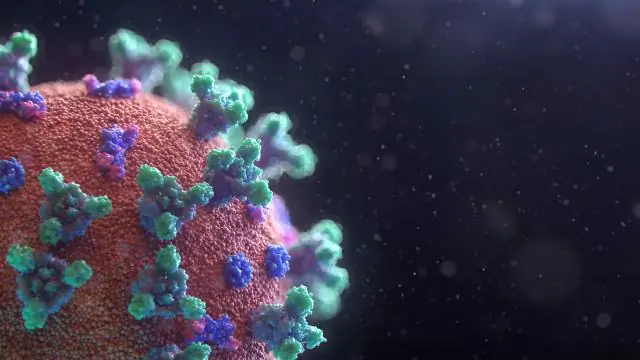
[Ctrl] басып, кармап туруңуз, андан кийин бирден ашык иш барагын тандаңыз. Түзөтүү > Толтуруу > AcrossWorksheets чыкылдатыңыз. Жумуш барактарын толтуруу диалог кутусу пайда болот. Маалыматтар топ катары көрсөтүлгөн бир нече барактар боюнча толтурулат
Портто угуу процессин кантип өлтүрөм?

Lsof -n | портунан угуучу бардык процесстерди табыңыз (жана өлтүрүңүз). grep УГУҢУЗ. Баш. ОЛУТТУУ ТЕЗирээк жол. lsof -i tcp:[PORT] Баш. Белгилүү бир портто угуучу бардык процесстерди жок кылуу үчүн: lsof -ti tcp:5900 | xargs өлтүрөт. Баш. -t буйругу PIDди гана кайтарат, аны кандайдыр бир жерде өткөрүү үчүн так жана xargs ар бир кайтарылган сапта kill аткарат
GoldenGate экстракты процессин кантип баштасам болот?
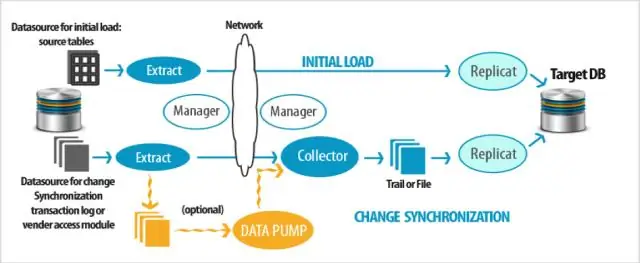
Introduction. 1-кадам: Golden Gate Command Line Interfaceке кириңиз. 2-кадам: Бардык иштеп жаткан процесстерди карап чыгуу. 3-кадам GoldenGate репликациясын токтотуу. 4-кадам GoldenGate репликациясын баштаңыз. Кадам 4.2 Булактагы бардык компоненттерди баштаңыз. Чыгарууну баштоо жөнүндө эскертүү
